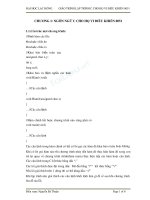Tìm hiểu KIT eZ430-RF2500 & họ vi điều khiển MSP430- Chương 2 pdf
Bạn đang xem bản rút gọn của tài liệu. Xem và tải ngay bản đầy đủ của tài liệu tại đây (5.64 MB, 33 trang )
Tìm hiểu KIT eZ430-RF2500 & họ vi điều khiển MSP430
Sinh viên thực hiện - 6 -
Phan Thành Nam
CHƯƠNG II: GIỚI THIỆU HỌ VI ĐIỀU KHIỂN MSP430
2.1 Giới thiệu
MSP430 là một sự kết hợp chặt chẽ của một CPU RISC 16 bit, những khối
ngoại vi, và hệ thống xung linh hoạt. MSP430 đã đưa ra được những giải pháp tốt cho
những nhu cầu ứng dụng với nhiều phiên bản khác nhau. MSP430 có một số phiên bản
như: MSP430x1xx, MSP430x2xx, MSP430x3xx, MSP430x4xx, MSP430x5xx.
Hình 2.1: Một số phiên bản họ vi điều khiển MSP430
Dưới đây là những đặc điểm tổng quát của họ vi điều khiển MSP430 (tôi chỉ
trình bày một số đặc điểm cơ bản):
Kiến trúc nguồn điện cực thấp để mở rộng tuổi thọ của Pin
- 1µA duy trì RAM
- 0.8 µA chế độ xung thời gian thực
- 250 µA /MIPS tích cực
Xử lý tín hiệu tương tự với hiệu xuất cao:
- 12-bit hoặc 10-bit ADC – 200Ksps, cảm biến nhiệt, V(Ref).
- 12-bit kép DAC.
Tìm hiểu KIT eZ430-RF2500 & họ vi điều khiển MSP430
Sinh viên thực hiện - 7 -
Phan Thành Nam
16 bit RISC CPU cho phép được nhiều ứng dụng, thể hiện một phần ở kích
thước code lập trình.
- Thanh ghi lớn nên loại trừ được trường hợp tắt nghẽn tập tin khi đang
làm việc.
- Thiết kế nhỏ gọn làm giảm lượng tiêu thụ điện và giảm giá thành.
- Tối ưu hóa cho những chương trình ngôn ngữ bậc cao như C, C++
- Có 7 chế độ định địa chỉ.
- Khả năng ngắt theo véc-tơ lớn.
Trong lập trình cho bộ nhớ Flash cho phép thay đổi Code một cách linh hoạt,
phạm vi rộng, bộ nhớ Flash còn có thể lưu lại được nhật ký của dữ liệu.
Hình 2.2: Cấu trúc vi điều khiển MSP430
2.2 Không gian địa chỉ
Cấu trúc vi điều khiển MSP430 có một địa chỉ không gian nhớ được chia sẻ với
các thanh ghi chức năng đặc biệt (SFRs), các bộ ngoại vi, RAM, và bộ nhớ
Flash/ROM được biểu diễn trên hình vẽ. Việc truy cập mã chương trình luôn luôn
được thực hiện trên một địa chỉ chẵn. Dữ liệu có thể được truy cập như là những byte
hay những từ.
Không gian địa chỉ nhớ có thể mở rộng hơn nữa cho những kế hoạch khác.
Tìm hiểu KIT eZ430-RF2500 & họ vi điều khiển MSP430
Sinh viên thực hiện - 8 -
Phan Thành Nam
Hình 2.3: Sơ đồ bộ nhớ
2.2.1 Flash/ROM
Địa chỉ bắt đầu của Flash/ROM phụ thuộc vào số lượng Flash/ROM hiện có và
thay đổi tùy theo loại chip. Địa chỉ kết thúc cho Flash/ROM là 0FFFFh. Flash có thể
được sử dụng cho cả mã và chương trình. Những bảng từ hay byte có thể được cất và
sử dụng trong Flash/ROM mà không cần bảng sao chép tới RAM trước khi sử dụng
chúng.
2.2.2 RAM
RAM có địa chỉ bắt đầu tại 0200h. Địa chỉ kết thúc của RAM phụ thuộc vào số
lượng RAM có và thay đổi tùy thuộc vào từng dòng vi điều khiển. RAM có thể được
sử dụng cho cả mã và dữ liệu.
2.2.3 Những khối ngoại vi
Những module giao tiếp ngoại vi được xắp xếp vào không gian địa chỉ. Không
gian địa chỉ từ 0100h tới 01FFh được dành riêng cho module ngoại vi 16 bit. Những
module này có thể được truy cập với những từ chỉ dẫn(lệnh).
Không gian địa chỉ từ 010h tới 0FFh được dành riêng cho module ngoại vi 8
bit.
Tìm hiểu KIT eZ430-RF2500 & họ vi điều khiển MSP430
Sinh viên thực hiện - 9 -
Phan Thành Nam
2.2.4 Những thanh ghi chức năng đặc biệt ( SFR )
Một vài chức năng ngoại vi được cấu hình trong thanh ghi chức năng đặc biệt.
Những thanh ghi chức năng đặc biệt được nằm trong 16 byte thấp của không gian địa
chỉ. Những SFR phải được truy cập bằng việc sử dụng câu lệnh byte.
2.2.5 Truy cập bộ nhớ
Những byte được nằm tại những địa chỉ chẵn hay lẻ. Những từ chỉ nằm tại địa
chỉ chẵn được biểu diễn trong hình 1-3. Khi sử dụng từ chỉ dẫn, chỉ những địa chỉ chẵn
có thể được sử dụng. Những byte thấp của một từ luôn luôn là một địa chỉ chẵn. Byte
cao ở tại địa chỉ lẻ tiếp theo. Ví dụ, nếu một từ dữ liệu nằm tại địa chỉ xxx4h, kết thúc
byte thấp của từ dữ liệu nằm tại địa chỉ xxx4h, và byte cao của từ đó nằm tại địa chỉ
xxx5h.
Hình 2.4: Những bit, những byte, và những từ trong một trật tự byte bộ nhớ
Tìm hiểu KIT eZ430-RF2500 & họ vi điều khiển MSP430
Sinh viên thực hiện - 10 -
Phan Thành Nam
CHƯƠNG II: TẬP LỆNH VI ĐIỀU KHIỂN
2.1 Các cách định địa chỉ
2.1.1 Định địa chỉ trực tiếp (Immediate Mode)
MOV #30H, R0 ; đưa giá trị 30h vào thanh ghi R0
2.1.2 Định địa chỉ gián tiếp thanh ghi (Indirect Register Mode)
MOV @R10, 0(R0) ; đưa địa chỉ giá trị nội dung của thanh ghi R10 vào địa
chỉ có chứa nội dung thanh ghi R0. Nhưng giá trị thanh ghi không thay đổi.
Tìm hiểu KIT eZ430-RF2500 & họ vi điều khiển MSP430
Sinh viên thực hiện - 11 -
Phan Thành Nam
2.1.3 Định địa chỉ gián tiếp tự tăng (Indicrect Autoincrement Mode)
MOV @R10+,0(R0); lấy nội dung của thanh ghi R10 vào thanh ghi R0 và đông
thời tăng địa chỉ thanh ghi R10 lên 2.
Ví dụ lúc đầu Thanh ghi R10 có Chứa địa chỉ của ô nhớ (123h) có chứa giá trị
là 10h, thanh ghi R0 có chứa địa chỉ là 0AFH thì sao khi thực hiện lệnh đó ta có kết
quả như sau: địa chỉ con trỏ của R10 tăng lên 125h, còn địa chỉ con trỏ của R0 không
đổi là 0AFH, Nhưng nó có chứa giá trị là 10h.
2.1.4 Định địa chỉ trực tiếp thanh ghi (Immediate Mode)
MOV R0,R1 ; đưa giá trị thanh ghi R0 vào thanh ghi R1.
Tìm hiểu KIT eZ430-RF2500 & họ vi điều khiển MSP430
Sinh viên thực hiện - 12 -
Phan Thành Nam
2.1.5 Định địa chỉ tuyệt đối (Absoluto Mode)
MOV &EDE,&TONI ; đưa giá trị của dịa chỉ có chứa nhãn EDE vào địa chỉ
có chứa nhãn TONI.
Ví dụ EDE có địa chỉ là 0FF0h chứa giá trị là 1234h, TONI có địa chỉ là 1FFh
có giá trị bất kỳ. Sau khi thực hiện lệnh thì TONI có giá trị là 1234h.
2.1.6 Định địa chỉ giữ các biến (Symbolic Mode)
MOV EDE,TONI ; đưa giá trị của biến có địa chỉ của biến EDE vào biến
TONI.
Ví dụ EDE có giá trị 10h, TONI có giá trị bất kỳ. Sau khi thực hiện lệnh TONI
có giá trị là 10h.
2.1.7 Định địa chỉ con trỏ (Indexed Mode)
MOV 2(R5),3(R6) ; đưa giá trị tại địa chỉ của R5 +2 vào địa chỉ R6+3.
Tìm hiểu KIT eZ430-RF2500 & họ vi điều khiển MSP430
Sinh viên thực hiện - 13 -
Phan Thành Nam
Tóm lại, các cách định địa chỉ rất quan trọng và cần thiết trong quá trình tìm
hiểu vi điều khiển và tập lệnh của nó. Để dể nhớ chúng ta có thể xem bảng tóm tắt các
chế độ định địa chỉ ở bên dưới.
Bảng 2.1 Tóm tắt các chế độ định địa chỉ
2.2 Các lệnh thông dụng
15
14
13
12
11
10
9
8
7
6
5
4
3
2
1
0
Instruction
0
0
0
1
0
0
opcode
B/W
As
source
Single-operand arithmetic
0
0
0
1
0
0
0
0
0
B/W
As
source
RRC Rotate right through carry
0
0
0
1
0
0
0
0
1
0
As
source
SWPB Swap bytes
0
0
0
1
0
0
0
1
0
B/W
As
source
RRA Rotate right arithmetic
0
0
0
1
0
0
0
1
1
0
As
source
SXT Sign extend byte to word
0
0
0
1
0
0
1
0
0
B/W
As
source
PUSH Push value onto stack
0
0
0
1
0
0
1
0
1
0
As
source
CALL Subroutine call; push PC and move source to PC
0
0
0
1
0
0
1
1
0
0
0
0
0
0
0
0
RETI Return from interrupt; pop SR then pop PC
0
0
1
condition
10-bit signed offset
Conditional jump; PC = PC + 2×offset
0
0
1
0
0
0
10-bit signed offset
JNE/JNZ Jump if not equal/zero
0
0
1
0
0
1
10-bit signed offset
JEQ/JZ Jump if equal/zero
0
0
1
0
1
0
10-bit signed offset
JNC/JLO Jump if no carry/lower
0
0
1
0
1
1
10-bit signed offset
JC/JHS Jump if carry/higher or same
0
0
1
1
0
0
10-bit signed offset
JN Jump if negative
0
0
1
1
0
1
10-bit signed offset
JGE Jump if greater or equal (N == V)
0
0
1
1
1
0
10-bit signed offset
JL Jump if less (N != V)
0
0
1
1
1
1
10-bit signed offset
JMP Jump (unconditionally)
opcode
source
Ad
B/W
As
destination
Two-operand arithmetic
0
1
0
0
source
Ad
B/W
As
destination
MOV Move source to destination
0
1
0
1
source
Ad
B/W
As
destination
ADD Add source to destination
0
1
1
0
source
Ad
B/W
As
destination
ADDC Add w/carry: dst += (src+C)
0
1
1
1
source
Ad
B/W
As
destination
SUBC Subtract w/ carry: dst -= (src+C)
1
0
0
0
source
Ad
B/W
As
destination
SUB Subtract; dst -= src
1
0
0
1
source
Ad
B/W
As
destination
CMP Compare; (dst-src); discard result
1
0
1
0
source
Ad
B/W
As
destination
DADD Decimal (BCD) addition: dst += src
1
0
1
1
source
Ad
B/W
As
destination
BIT Test bits; (dst & src); discard result
1
1
0
0
source
Ad
B/W
As
destination
BIC Bit clear; dest &= ~src
1
1
0
1
source
Ad
B/W
As
destination
BIS "Bit set" - logical OR; dst |= src
1
1
1
0
source
Ad
B/W
As
destination
XOR Bitwise XOR; dst ^= src
1
1
1
1
source
Ad
B/W
As
destination
AND Bitwise AND; dst &= src
As
src
Syntax
Description
0
n
Rn
Register direct. The operand is the contents of Rn.
1
n
x(Rn)
Indexed. The operand is in memory at address Rn+x.
2
n
@Rn
Register indirect. The operand is in memory at the address held in Rn.
3
n
@Rn+
Indirect autoincrement. As above, then the register is incremented by 1 or 2.
Addressing modes using R0 (PC)
3
0
#x
Immediate. @PC+ The operand is the next word in the instruction stream.
Addressing modes using R2 (SP) and R3 , special-case decoding
1
2
&LABEL
Absolute. The operand is in memory at address x.
2
2
#4
Constant. The operand is the constant 4.
3
2
#8
Constant. The operand is the constant 8.
0
3
#0
Constant. The operand is the constant 0.
1
3
#1
Constant. The operand is the constant 1. There is no index word.
2
3
#2
Constant. The operand is the constant 2.
3
3
#-1
Constant. The operand is the constant -1.
Tìm hiểu KIT eZ430-RF2500 & họ vi điều khiển MSP430
Sinh viên thực hiện - 14 -
Phan Thành Nam
CHƯƠNG III: TRÌNH BIÊN DỊCH
IAR EMBEDDED WORKBENCH
3. 1 Sơ lược
IAR Embedded Workbench là chương trình biên dịch được cung cấp IAR
SYSTEMS. Có 3 phiên bản: Kickstart Version – Free, Baseline Vesion ~ $795 và Full
Version ~ $2695.
Kickstart Version – Free
Giới hạn 4KB trong code C.
Không giới hạn code asm.
Hỗ trợ từ web của hãng TI.
Baseline Vesion ~ $795
Giới hạn 12KB trong code C.
Không giới hạn code asm.
Hỗ trợ bởi IAR.
Full Version ~ $2695
Không giới hạn tất cả code.
Hỗ trợ bởi IAR.
3. 2 Cách tạo dự án
Sau khi cài đặt, chúng ta có thể khởi động IAR Embedded Workbench bằng
cách vào Start/All Programs/IAR Systems/IAR Embedded Workbench Kickstart for
MSP430 4.21/ IAR Embedded Workbench. Giao diện chính khi chúng ta khởi động
phần mềm lên như sau:
Tìm hiểu KIT eZ430-RF2500 & họ vi điều khiển MSP430
Sinh viên thực hiện - 15 -
Phan Thành Nam
Hình 3-1 Giao diện làm việc.
Hình 3-2 Tạo một dự án.
Từ Menu chọn Project \Create New Project, một cửa sổ hiện ra ta thực hiện các
bước sau:
Tìm hiểu KIT eZ430-RF2500 & họ vi điều khiển MSP430
Sinh viên thực hiện - 16 -
Phan Thành Nam
Chọn ngôn ngữ lập trình trong dự án (ví dụ: asm, c, c++…), xong ta chọn OK
để tiếp tục.
Hình 3-3 Chọn ngôn ngữ để viết dự án.
Sau khi chọn ngôn ngữ để biên dịch. Một cửa sổ Save As hiện ra để ta đặt tên
cho dự án và đường dẫn lưu trữ. Sau khi thực hiện xong ta Save dự án lại.
Hình 3-4 Đặt tên và lưu trữ dự án.
Tìm hiểu KIT eZ430-RF2500 & họ vi điều khiển MSP430
Sinh viên thực hiện - 17 -
Phan Thành Nam
Khi ta lưu lại dự án xong chương trình sẽ hiện ra như hình 3-5 khi đó có một
file mẫu là: main.c trong dự án vừa tạo ra.
Hình 3-5 Thiết lập dự án đã hoàn thành.
Tiếp theo ta chọn loại vi điều khiển để biên dịch. Nhấp chuột phải vào My
Project - Debug rồi chọn Options… Ta chọn General Options chọn thẻ Target chon
Device để chọn loại vi điều khiển để biên dịch.
Tìm hiểu KIT eZ430-RF2500 & họ vi điều khiển MSP430
Sinh viên thực hiện - 18 -
Phan Thành Nam
Hình 3-6 Cho loại vi điều khiển trong họ MSP430.
Chọn File/New/Flile để tạo một tập tin mới, rồi tiếp tục chọn File/Save as để
lưu tập tin (có phần mở rộng *.asm hoặc *c…) vào thư mục chứa dự án. Nhấp chuột
phải vào My Project - Debug rồi chọn Add/Add files để thêm tập tin vào dự án.
Tìm hiểu KIT eZ430-RF2500 & họ vi điều khiển MSP430
Sinh viên thực hiện - 19 -
Phan Thành Nam
Hình 3-7 Cửa sổ quản lý dự án.
Sau khi hoàn thành chúng ta có thể soạn thảo chương trình vào tập tin vừa tạo.
Một dự án hoàn thành như sau:
Hình 3-8 Ví dụ 1 dự án hoàn thành.
Tìm hiểu KIT eZ430-RF2500 & họ vi điều khiển MSP430
Sinh viên thực hiện - 20 -
Phan Thành Nam
3. 3 Biên dịch và mô phỏng dự án
Sau khi soạn thảo xong chương trình nguồn. Bạn tiến hành biên dịch chương
trình. Để biên dịch dự án chúng ta chọn Project/Make. Có một cửa sổ bắt buột chúng
ta phải lưu lại Workspace.
Hình 3-9 Lưu lại Workspace trước khi biên dịch.
Sau khi lưu lại Workspace chúng ta sẽ thấy thông báo hiện ra báo chương trình
có lỗi hay không.
Hình 3-10 Cửa sổ biên dịch thành công.
Sau khi biên dịch thành công chúng ta có thể mô phỏng thử dự án. Công việc
này khá quan trọng, nó cho phép ta kiểm tra và phát hiện ra các vấn đề về giải thuật
của chương trình mà trình biên dịch không làm được. Để tiến hành mô phỏng ta chọn
Project/Download and Debug (Ctrl + D) để Debug – mô phỏng dự án.
Tìm hiểu KIT eZ430-RF2500 & họ vi điều khiển MSP430
Sinh viên thực hiện - 21 -
Phan Thành Nam
Hình 3-11 Cửa sổ Debug của chương trình.
Ta thấy các công cụ Debug hiện ra như sau:
Stop Debug: Thoát khỏi chế đọ Debug.
Go:
Next Statement:
Step Out: Chạy toàn chương trình, không thể quan sát biến, thanh ghi khi công
cụ này được kích hoạt.
Step Into: Chạy từng bước chương trình do người dùng kích hoạt, mỗi nhấp
chuột vào biểu tượng này hay ấn phím F7 thì chương trình sẽ thực thi một lệnh.
Tìm hiểu KIT eZ430-RF2500 & họ vi điều khiển MSP430
Sinh viên thực hiện - 22 -
Phan Thành Nam
Step Over: Tương tự như Step Into nhưng nó xem chương trình con hay
macro như là một lệnh.
Reset: Bắt đầu thực thi lại từ địa chỉ 0x00.
Khi hoàn thành xong tất cả ta không thây file *hex tạo ra như các công cụ biên
dịch khác. Tai phải làm thế nào? Nếu chúng ta để ý thì tại thư mục lưu lại dự án sẽ có
file My Project.d43, tại sau tôi nói đến file này? Vì khi chúng ta biên dịch thành công
và chọn Debug dự án thì phải có fie thực thi tạo ra như file có duôi *hex chẳng hạn.
Hình 3-12 Một file thực thi được tạo ra.
Nhấp chuột phải vào My Project - Debug rồi chọn Options… Ta chọn
Linker chọn thẻ Output ta chú ý đến Output file và Format. Ta thấy tại Output file có
dạng file My Project.d43, vậy ta phải làm thế nào?
Tìm hiểu KIT eZ430-RF2500 & họ vi điều khiển MSP430
Sinh viên thực hiện - 23 -
Phan Thành Nam
Hình 3-13 Cửa sổ Options….
Các bạn chú ý lại các thông số mà tôi đã hiệu chỉnh lại ở hình bên dưới nhé!
Bây giờ chúng ta chọn OK và biên dich lại là đã có file *hex.
Tìm hiểu KIT eZ430-RF2500 & họ vi điều khiển MSP430
Sinh viên thực hiện - 24 -
Phan Thành Nam
Hình 3-14 Cửa sổ Options….
Và kết quả sẽ như thế nào? Chúng ta xem hình 3-15
Tìm hiểu KIT eZ430-RF2500 & họ vi điều khiển MSP430
Sinh viên thực hiện - 25 -
Phan Thành Nam
Hình 3-15 Tạo xong file *hex.
Tóm lại, các nghiên cứu trên đây chỉ là ở mức rất cơ bản. Ở phần mềm biên
dịch này có rất nhiều công cụ khác mà tôi chưa nghiên cứu. Ngoài ra, còn có rất nhiều
phần mềm khác có thể biên dich cho họ MSP430 như: Code Composer Essentials,
Rowley Associates CrossWorks for MSP430… Ở chương tiếp theo tôi xin trình bày về
công cụ biên dịch Code Composer Essentials để chúng ta so sánh.
Tìm hiểu KIT eZ430-RF2500 & họ vi điều khiển MSP430
Sinh viên thực hiện - 26 -
Phan Thành Nam
CHƯƠNG IV: TRÌNH BIÊN DỊCH
CODE COMPOSER ESSENTIALS
4. 1 Sơ lược
Code Composer Essentials có 3 phiên bản: Kickstart Version – Free và
Professional Version - $250. Bản miến phí bị giới hạn 8KB code C, được hộ trợ bởi
TI.
4. 2 Tạo dự án, biên dịch và mô phỏng
1. Open Code Composer Essentials. Under the “File” menu, choose New ->
Managed Make C/ASM Project.
2. Then, when prompted, please name your project. Please be careful to use
different names for different projects as one workspace is shared for all CCE
projects. After naming click “Next.”
3. Please make sure that the Project Type is set to “MSP430 Executable” and
that both Debug and Release configurations are checked.